تحديث 2024 أبريل: توقف عن تلقي رسائل الخطأ وإبطاء نظامك باستخدام أداة التحسين الخاصة بنا. احصل عليه الآن من الرابط التالي
- تحميل وتثبيت أداة الإصلاح هنا.
- دعها تفحص جهاز الكمبيوتر الخاص بك.
- الأداة بعد ذلك إصلاح جهاز الكمبيوتر الخاص بك.

عندما تحاول تسجيل الدخول إلى حسابك في YouTube والنقر على خيار "قناتي" ، فقد تتلقى رسالة خطأ تفيد بعدم تعيين اسم لهذا الحساب. يرجى المحاولة مرة أخرى إذا تم تعيين الاسم.
استنادًا إلى المعنى الحرفي لرسالة الخطأ ، يمكنك فهم أن هذه المشكلة تحدث لأنك لم تقم بتعيين اسم حساب Google الخاص بك بشكل صحيح.
ما سبب ظهور رسالة "لم يتم تعيين اسم لهذا الحساب"؟

السبب وراء رؤية خطأ YouTube هذا والحصول عليه بانتظام هو وجود مشكلة في حساب Google الخاص بك. نظرًا لأن موقع YouTube مملوك لشركة Google ، فأنت بحاجة إلى حساب Google للوصول إليه ، بالإضافة إلى خدمات Google الأخرى. إذا رأيت مشكلة في YouTube ، فهذا يعني أنك لم تقم بإعداد اسمك في حساب Google الخاص بك.
تحدث مشكلة YouTube هذه عندما يحاول المستخدمون تسجيل مقاطع الفيديو. يحدث هذا أيضًا عند تسجيل الدخول إلى حسابك أو محاولة تحميل محتوى فيديو جديد إلى قناتك على YouTube.
كيف يمكن التخلص من رسالة "لم يتم تعيين اسم لهذا الحساب"؟
تحديث أبريل 2024:
يمكنك الآن منع مشاكل الكمبيوتر باستخدام هذه الأداة ، مثل حمايتك من فقدان الملفات والبرامج الضارة. بالإضافة إلى أنها طريقة رائعة لتحسين جهاز الكمبيوتر الخاص بك لتحقيق أقصى أداء. يعمل البرنامج على إصلاح الأخطاء الشائعة التي قد تحدث على أنظمة Windows بسهولة - لا حاجة لساعات من استكشاف الأخطاء وإصلاحها عندما يكون لديك الحل الأمثل في متناول يدك:
- الخطوة 1: تنزيل أداة إصلاح أجهزة الكمبيوتر ومحسنها (Windows 10 ، 8 ، 7 ، XP ، Vista - Microsoft Gold Certified).
- الخطوة 2: انقر فوق "بدء المسح الضوئي"للعثور على مشاكل تسجيل Windows التي قد تسبب مشاكل في الكمبيوتر.
- الخطوة 3: انقر فوق "إصلاح الكل"لإصلاح جميع القضايا.
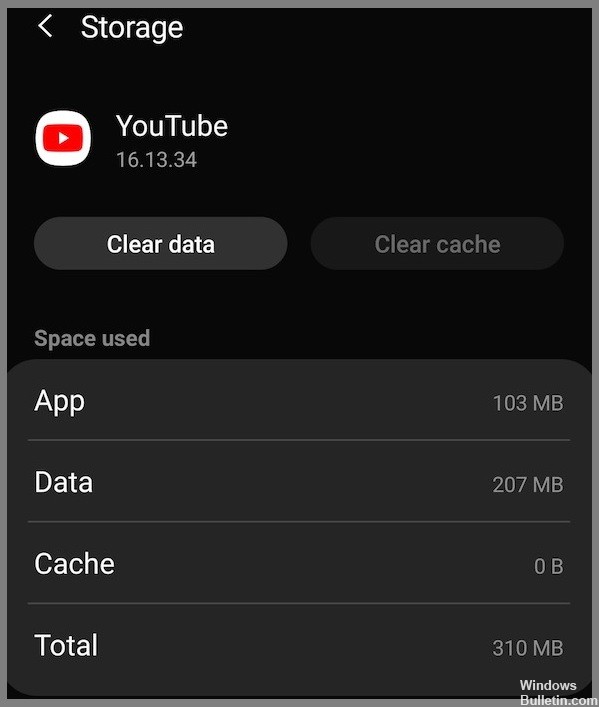
امسح ذاكرة التخزين المؤقت لتطبيق YouTube والبيانات الموجودة على هاتفك
- افتح إعدادات جهازك.
- انتقل إلى قسم التطبيقات.
- اضغط على يوتيوب.
- افتح المخزون.
- اضغط على زر مسح ذاكرة التخزين المؤقت.
- تحقق الآن من استمرار الخطأ في تطبيق YouTube.
- إذا حدث ذلك ، فانقر فوق مسح البيانات في الإعدادات.
- انقر فوق نعم للتأكيد.
أضف اسمك إلى إعدادات حساب Google الخاص بك
- في أي متصفح ، انتقل إلى https://myaccount.google.com/.
- في نافذة العرض الأولى ، انقر فوق تفضيلات الحساب.
- ثم انتقل إلى المعلومات الشخصية والخصوصية.
- انقر فوق "معلوماتك الشخصية".
- حدد الاسم وانقر فوق تحرير.
- في التخطيط الثاني ، انتقل إلى المعلومات الشخصية.
- حدد الاسم وانقر على أيقونة السهم المجاورة له.
- انقر فوق الزر تحرير.
- أدخل اسمك الأول والأخير في كلا التخطيطين.
- انقر فوق تم.
نصيحة الخبراء: تقوم أداة الإصلاح هذه بفحص المستودعات واستبدال الملفات التالفة أو المفقودة إذا لم تنجح أي من هذه الطرق. إنه يعمل بشكل جيد في معظم الحالات التي تكون فيها المشكلة بسبب تلف النظام. ستعمل هذه الأداة أيضًا على تحسين نظامك لتحقيق أقصى قدر من الأداء. يمكن تنزيله بواسطة بالضغط هنا
الأسئلة المتكررة
لماذا يقول YouTube خطأ "لم يتم تعيين اسم لهذا الحساب"؟
السبب في استمرار رؤية خطأ YouTube هذا وتلقيه هو وجود مشكلة في حساب Google الخاص بك. موقع YouTube مملوك لشركة Google ، لذا فأنت بحاجة إلى حساب Google للوصول إليه ، تمامًا مثل خدمات Google الأخرى. إذا رأيت مشكلة في YouTube ، فهذا يعني أنك لم تقم بإعداد اسمك في حساب Google الخاص بك.
ما سبب ظهور رسالة الخطأ "لم يتم إعداد اسم لهذا الحساب"؟
تحدث مشكلة YouTube هذه عندما يحاول المستخدمون تسجيل مقطع فيديو. يحدث هذا أيضًا عند تسجيل الدخول إلى حسابك أو محاولة تحميل محتوى فيديو جديد إلى قناتك على YouTube.
كيف يمكن حل رسالة الخطأ "لم يتم تعيين اسم لهذا الحساب"؟
- انتقل إلى إعدادات جهازك.
- انتقل إلى قسم "التطبيقات".
- انقر فوق الزر Youtube.
- افتح المخزون.
- انقر فوق الزر مسح ذاكرة التخزين المؤقت.
- تحقق الآن من استمرار الخطأ في تطبيق YouTube.
- إذا حدث ذلك ، فانقر فوق مسح البيانات في الإعدادات.
- انقر فوق نعم للتأكيد.


